- La Búsqueda de Google ahora se puede cambiar en los ordenadores de sobremesa al Modo Oscuro para salvar tus ojos de ese fondo blanco brillante.
- Hay dos formas de activar el Tema Oscuro en la Búsqueda de Google en un escritorio.
- El ajuste parece estar vinculado a tu cuenta de Google y no funciona cuando has cerrado la sesión o utilizas el Modo Incógnito.
El Modo Oscuro o Tema Oscuro no es nada nuevo, y Google fue uno de los pioneros que popularizó la opción en su sistema operativo Android. Los usuarios de ordenadores de sobremesa fueron olvidados, hasta hoy. Hay una nueva opción disponible para los que acceden a la Búsqueda de Google en un navegador de clase escritorio ordenador (ordenadores portátiles incluidos) para cambiar al Tema Oscuro.
Ahora mismo hay dos formas de cambiar entre el Tema Oscuro y el Tema Claro en la Búsqueda de Google en los dispositivos de escritorio.
CONTENIDO
Método 1: Configuración de la Búsqueda de Google
- Abre una pestaña del navegador y ve a google.com.
- Selecciona Ajustes - Ajustes de búsqueda en el menú del pie de página.
- En la nueva página ve a Apariencia.
- Selecciona el tema Oscuro o Claro. Alternativamente, puedes indicar a Google que siga las preferencias del sistema.
- Guarda y disfruta del Modo Oscuro en el escritorio.
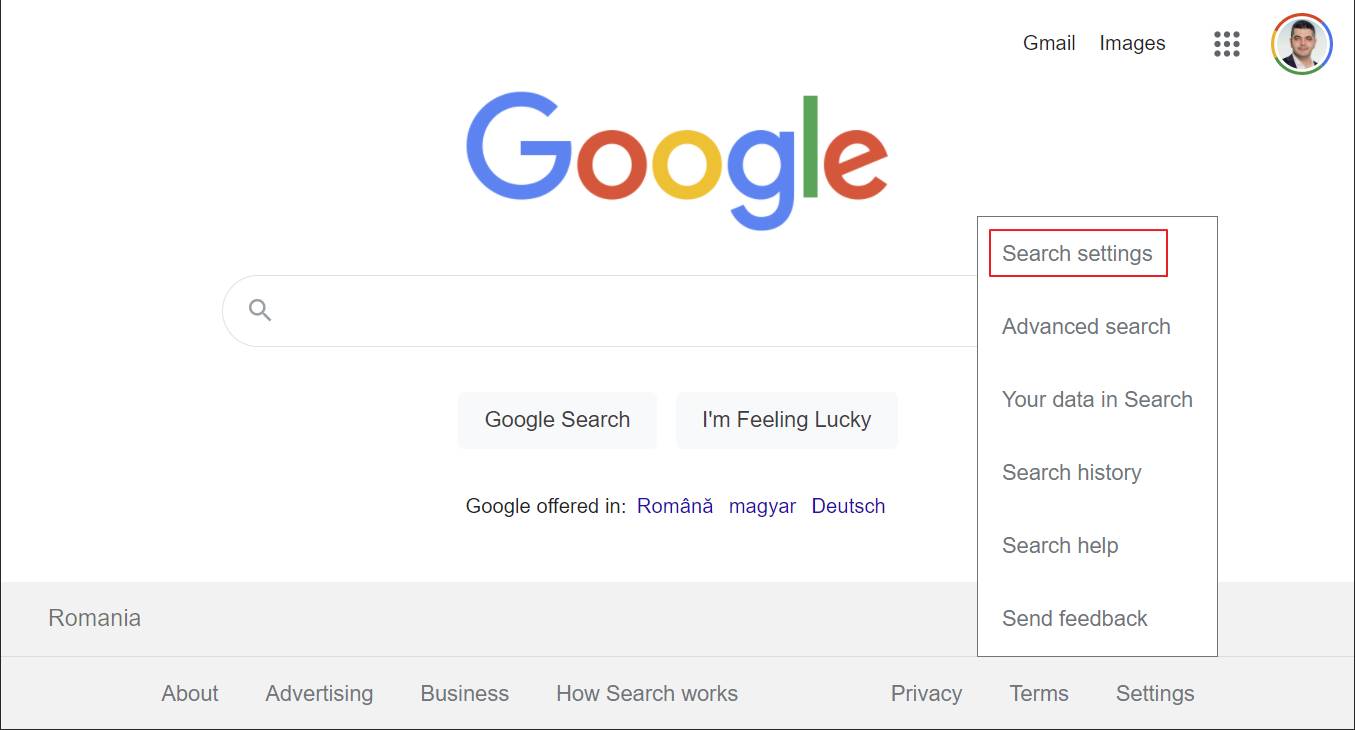
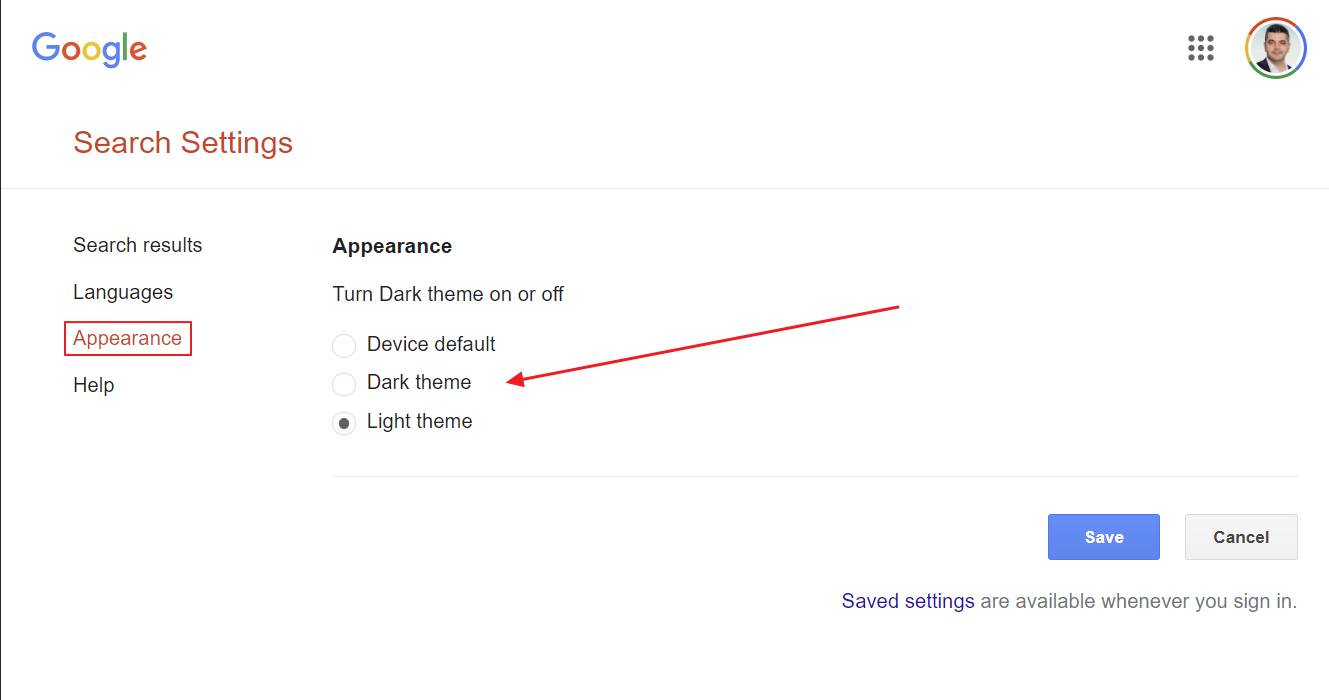
Método 2: Icono de alternancia en las páginas de búsqueda
Este es el método que yo prefiero. Sinceramente, no entiendo por qué hay una forma diferente de seleccionar el modo oscuro cuando estás en la página principal de búsqueda de Google, antes de introducir cualquier consulta, y otra después de buscar algo.
De todos modos, así es como va:
1. Ir a google.com google.com.
2. Inicia una búsqueda. No importa lo que escribas.
3. Haz clic en la rueda dentada de ajustes rápidos situada en la esquina superior derecha de la página de resultados de la búsqueda.
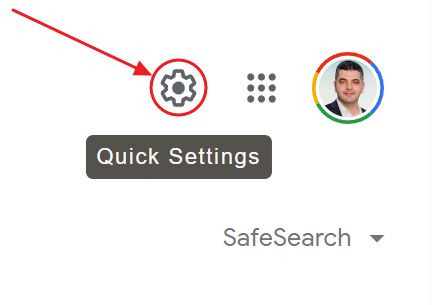
4. En el menú superpuesto que aparecerá a la derecha, desplázate hasta Apariencia. Aquí tienes tres opciones: Tema claro, Tema oscuro y la configuración predeterminada del dispositivo. Elige la que más te guste y cierra la superposición con el botón X. No es necesario guardar la configuración. Se hace automáticamente.
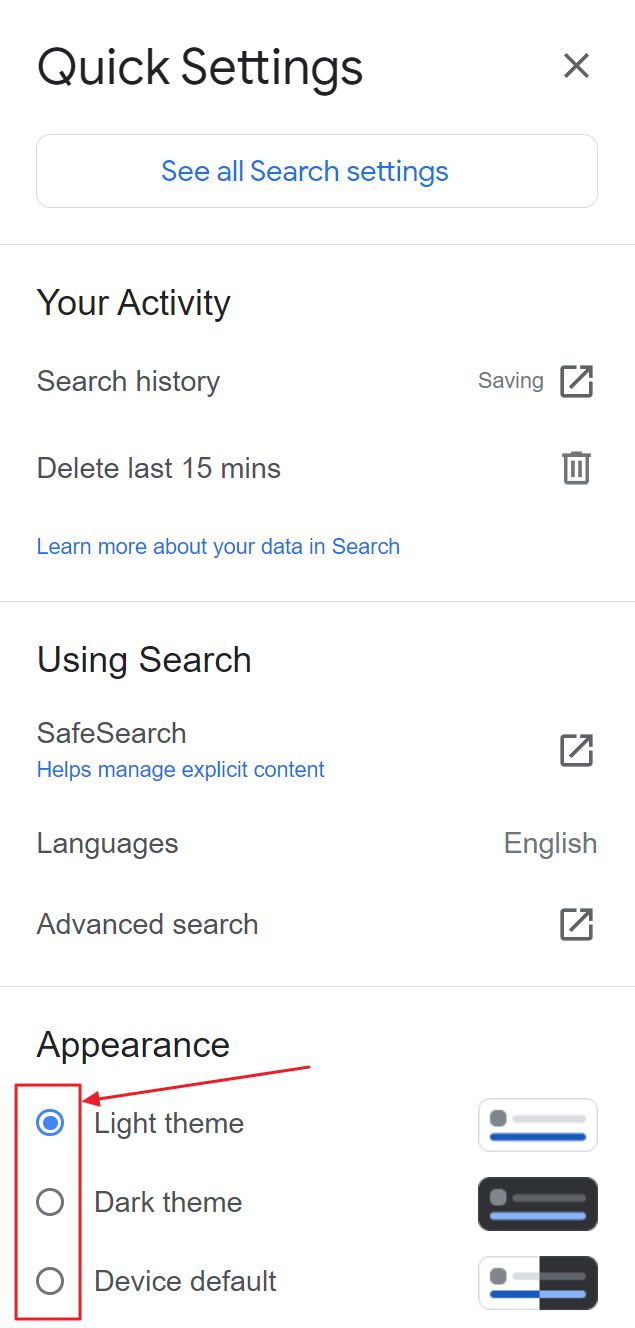
Cuando redacté inicialmente este artículo había un conmutador Día/Noche en la página de resultados de búsqueda de Google, pero ahora se ha sustituido por el método anterior.
- Abre una pestaña del navegador y ve a google.com.
- Busca en para lo que quieras.
- En cada página de búsqueda, en el campo esquina superior derecha, hay un icono que alterna entre los modos Oscuro/Luz.
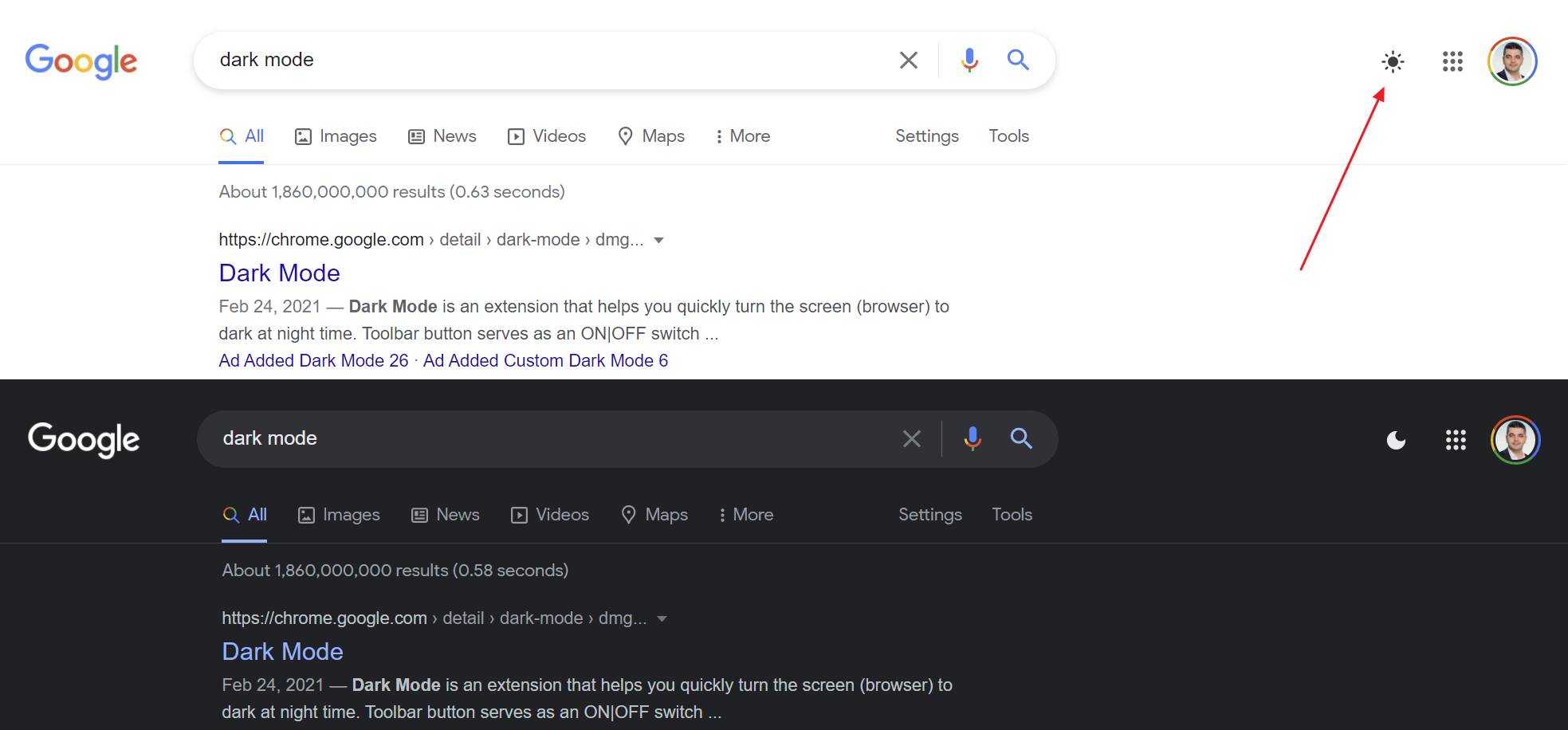
Notas: La opción que elijas se guarda en la configuración de tu cuenta de Google y es independiente del navegador.
Haber utilizado el fondo típico de la Búsqueda de Google durante tanto tiempo hace que Google Oscuro parezca un poco antinatural, pero estoy seguro de que me acostumbraré rápidamente. ¿Y tú?







